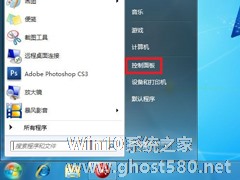-
Win7如何找到FlashPaper打印机
- 时间:2024-11-24 00:04:20
大家好,今天Win10系统之家小编给大家分享「Win7如何找到FlashPaper打印机」的知识,如果能碰巧解决你现在面临的问题,记得收藏本站或分享给你的好友们哟~,现在开始吧!
一些Win7用户在自己的电脑上安装了打印机后,却在电脑上找不到打印机,这个问题该怎么解决呢?下面是具体的解决方法。
解决方法:
1、我的电脑右键管理----服务----找到print spooler这一项,查看是否设为启动

2、如果没有启动,请设置为启动!右键---- 属性---启动类型----自动

3、安装好 FlashPaper

4、然后添加虚拟打印机-控制面板-打印机和传真-添加打印机-一直点下一步(端口要选择Flashpaper2printerport这个端口,后面的厂商型号随便,再后面的打印机名要设成macromedia flashpaper,必须是这个名称,先不共享,也不打印测试页,完成。

5、测试一下,不行就删掉flashpaper程序,再点虚拟打印机的属性,设为共享,再重装flashpaper,再测试!已经成功了!

以上就是在Win7电脑上安装了打印机后,找不到打印机的解决方法,有遇到这种问题的用户快去试试吧。
以上就是关于「Win7如何找到FlashPaper打印机」的全部内容,本文讲解到这里啦,希望对大家有所帮助。如果你还想了解更多这方面的信息,记得收藏关注本站~
【②本文来*源Win10系统之家,不得自行转载,违者必追究!】
相关文章
-

一些Win7用户在自己的电脑上安装了打印机后,却在电脑上找不到打印机,这个问题该怎么解决呢?下面是具体的解决方法。
解决方法:
1、我的电脑右键管理----服务----找到printspooler这一项,查看是否设为启动
2、如果没有启动,请设置为启动!右键----属性---启动类型----自动
3、安装好FlashPaper<p... -
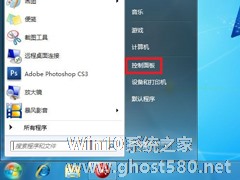
Win7用户有时需要打印一些文件,能不能设置成文件与打印机共享呢?这样可以使我们的操作更加的方便。这个问题的回答是肯定的,现在就和小编一起去看看具体的操作步骤吧。
推荐:Win7稳定版下载
解决方案:
1,点击“开始”,然后打开“控制面板”,如下图:
2,打开控制面板后在查看方式里选择“类别”,如下图:<imgsrc="http:... -

行政人员常常需要打印大量的文件,在Win7系统中打印机工作的时候通常会将要打印的文件缓存在系统文件夹中,然后按顺序调用缓存进行打印。但系统一般默认文件存放在系统分区里,很容易造成反应迟钝,甚至是死机。这时我们只需要更改打印机的缓存文件夹,就能轻松搞定这问题了。
方法如下:
1、首先找到开始菜单---控制面板---打印机和传真。
2、点击需要设置的打... -

一家公司正常情况下配备的打印机都是有限的,不可能一对一配置,如果能让几台电脑共享一台打印机就能充分的发挥了硬件的利用率,也达到了资源共享的目的。之前小编介绍过了在Win7下如何打开文件与打印机共享,今天就接下去介绍Win7下两台电脑如何共享打印机。
共享设置如下:
1、通过设置防火墙开启“文件和打印机共享”。依次进入“控制面板”->“系统各安全”->...